美图秀秀画中画头像怎么做?
摘要:画中画头像制作方法:1、首先找张图,打开美图秀秀,裁剪一张头像出来(左上角是固定尺寸用的)2、把裁好的头像保存好,接着点击一下背景虚化,把图...


画中画头像制作方法:
1、首先找张图,打开美图秀秀,裁剪一张头像出来(左上角是固定尺寸用的)
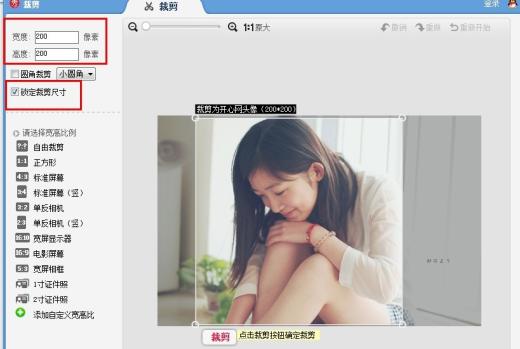
2、把裁好的头像保存好,接着点击一下背景虚化,把图片的虚化度数调一下。
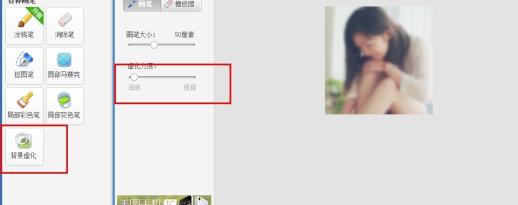
3、点击拼图,添加图片,把刚才保存好的头像打开添加进来,因为以前曾经自定义过,所以电脑里会直接默认为自定义。
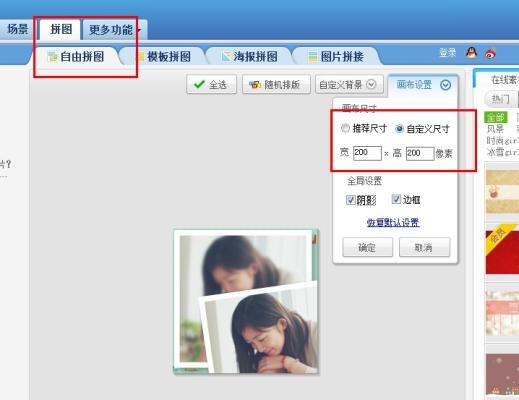
4、记得调整的时候上面那张差不多10度左右就可以了,然后这张图要稍稍偏下一些,因为等一下要放小夹子。
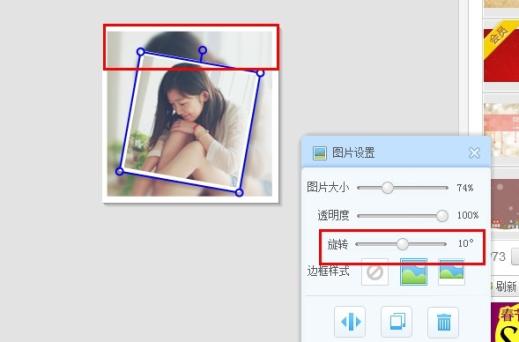
5、调好角度之后,点击饰品,然后导入小夹子,以后这个小夹子都可以在用户自定义里面找到
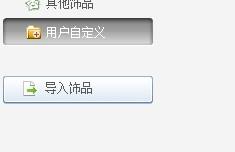
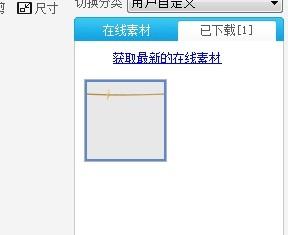
6、最后调整自己的小夹子方向,就大功告成啦!

小夹子图片:
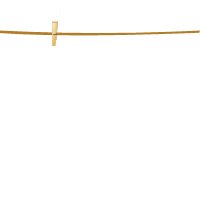
【美图秀秀画中画头像怎么做?】相关文章:
★ 美图秀秀抠图换脸
上一篇:
美图秀秀分割字教程
下一篇:
用美图看看回顾你我的“小时代”
